Network Router User Manual
Table Of Contents
- User Guide
- دليل المستخدم
- Guide de L’utilisateur
- Benutzerhandbuch
- Guía del usuario
- Guide de l’utilisateur
- Guida per l’utente
- Gebruikershandleiding
- Podręcznik użytkownika
- Användarhandbok
- คู่มือผู้ใช้
- Product Overview
- Installation
- How to use Cisco Connect
- Advanced Configuration
- Troubleshooting
- Specifications
- نظرة عامة على المنتج
- التثبيت
- كيفية استخدام Cisco Connect
- التكوين المتقدّم
- استكشاف الأخطاء وإصلاحها
- المواصفات
- Vue d'ensemble du produit
- Installation
- Comment utiliser Cisco Connect
- Configuration avancée
- Dépannage
- Spécifications
- Produktübersicht
- Installation
- Verwendung von Cisco Connect
- Erweiterte Konfiguration
- Fehlerbehebung
- Spezifikationen
- Descripción del producto
- Instalación
- Cómo utilizar Cisco Connect
- Configuración avanzada
- Cómo acceder a la utilidad basada en explorador
- Cómo utilizar la utilidad basada en explorador
- Setup > Basic Setup (Configuración > Configuración básica)
- Wireless > Basic Wireless Settings (Inalámbrico > Parámetros inalámbricos básicos)
- Wireless > Wireless Security (Inalámbrico > Seguridad inalámbrica)
- Wireless > Guest Access (Inalámbrico > Acceso de invitado)
- Resolución de problemas
- Especificaciones
- Présentation du produit
- Installation
- Comment utiliser Cisco Connect
- Configuration avancée
- Dépannage
- Spécifications
- Panoramica del prodotto
- Installazione
- Utilizzo di Cisco Connect
- Configurazione avanzata
- Risoluzione dei problemi
- Specifiche ambientali
- Productoverzicht
- Installatie
- Cisco Connect gebruiken
- Geavanceerde configuratie
- Probleemoplossing
- Specificaties
- Opis produktu
- Instalacja
- Jak używać programu Cisco Connect
- Konfiguracja zaawansowana
- Dostęp do narzędzia WWW
- Używanie narzędzia WWW
- Setup > Basic Setup (Konfiguracja > Konfiguracja podstawowa)
- Wireless > Basic Wireless Settings (Połączenie bezprzewodowe > Podstawowe ustawienia bezprzewodowe)
- Wireless > Wireless Security (Połączenie bezprzewodowe > Zabezpieczenia sieci bezprzewodowej)
- Wireless > Guest Access (Sieć bezprzewodowa > Dostęp gościa)
- Rozwiązywanie problemów
- Dane techniczne
- Produktöversikt
- Installation
- Använda Cisco Connect
- Avancerad konfiguration
- Så här ansluter du till det webbaserade verktyget
- Så här använder du det webbaserade verktyget
- Setup > Basic Setup (konfiguration > grundläggande inställningar)
- Wireless > Basic Wireless Settings (trådlöst > grundläggande trådlösa inställningar)
- Wireless > Wireless Security (trådlöst > trådlös säkerhet)
- Trådlöst > Gäståtkomst
- Felsökning
- Specifikationer
- ภาพรวมผลิตภัณฑ์
- การติดตั้ง
- วิธีการใช้งาน Cisco Connect
- การตั้งค่าขั้นสูง
- การแก้ไขปัญหา
- คุณสมบัติเฉพาะ
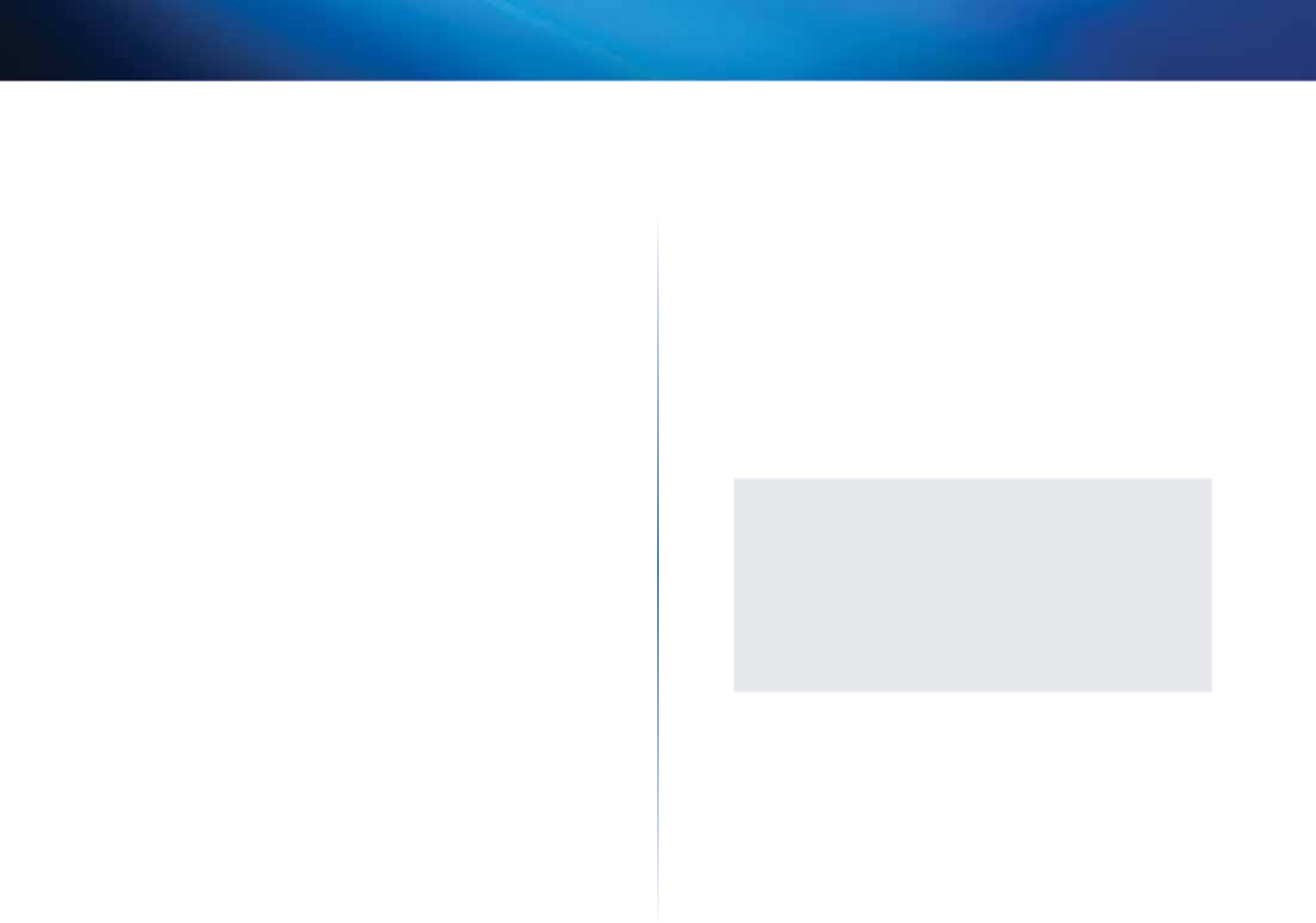
118
Cómo utilizar Cisco Connect
Linksys X2000/X3000
Menú principal – Computers and Devices
(Ordenadores y dispositivos)
Utilice esta opción para conectar otro ordenador o dispositivo al router.
Para conectar otro ordenador o dispositivo al router, haga clic en Add device
(Agregar dispositivo). A continuación, siga las instrucciones que aparecen en
pantalla.
Menú principal – Parental Controls (Control parental)
El control parental restringe el acceso a Internet a un máximo de cinco
ordenadores. En los ordenadores que elija, puede bloquear o limitar el acceso
a Internet durante horas específicas. También puede bloquear sitios web
determinados.
Para activar el control parental o cambiar los parámetros, haga clic en Change
(Cambiar). A continuación, siga las instrucciones que aparecen en pantalla.
Menú principal – Guest Access (Acceso de invitado)
Guest Access (Acceso de invitado) facilita únicamente el acceso a Internet; no
da acceso a la red local ni a sus recursos. El acceso de invitado contribuye a
reducir al mínimo la exposición de su red local. Para dar acceso a Internet a
familiares o amigos, deberá facilitarles el nombre y la contraseña de la red para
invitado que aparece en esta pantalla.
Cuando un invitado quiera disponer de acceso a Internet en su hogar,
deberá seguir estos pasos:
1.
Conectarse a la red inalámbrica para invitado, que es el nombre de su red
inalámbrica seguido de -guest.
2.
Abrir el explorador web.
3.
En la pantalla de inicio de sesión, introducir la contraseña de la red para
invitado. A continuación, hacer clic en Login (Iniciar sesión).
4.
Para desactivar el acceso de invitado o cambiar los parámetros, haga
clic en Change (Cambiar). A continuación, siga las instrucciones que
aparecen en pantalla.
Menú principal – Router Settings (Parámetros del
router)
Utilice esta opción para personalizar los parámetros del router.
Para cambiar los parámetros, haga clic en
Change (Cambiar).
Aparecerá la
pantalla Router Settings (Parámetros del router).
Personalizar
Router name (Nombre de router) Aquí aparece el nombre del router (que
también es el nombre de la red inalámbrica). Para cambiar el nombre, haga clic
en Change (Cambiar). A continuación, siga las instrucciones que aparecen en
pantalla.
Password (Contraseña) Aquí aparece la contraseña que protege el acceso a los
parámetros del router (también protege el acceso inalámbrico a su red local).
Para cambiar la contraseña, haga clic en Change (Cambiar). A continuación,
siga las instrucciones que aparecen en pantalla.
NOTA
Cuando cambia el nombre o la contraseña del router, también
cambiará el nombre o la contraseña de la red inalámbrica, y
el router se reiniciará. TODOS los ordenadores y dispositivos
conectados al router perderán la conexión a Internet
momentáneamente. Los ordenadores y dispositivos conectados
con cables se volverán a conectar automáticamente; sin embargo,
tendrá que volver a conectar todos los ordenadores y dispositivos
inalámbricos con el nuevo nombre o contraseña de la red
inalámbrica.
on/off (activado/desactivado): para permitir que se iluminen las luces del
router, mantenga el parámetro predeterminado, on (activado).
Clave de configuración sencilla
Update or create key (Actualización o creación de clave) La clave de
configuración sencilla es una unidad flash USB que contiene los parámetros
inalámbricos para el router. Si desea crear o actualizar una clave de configuración
sencilla, haga clic en esta opción. A continuación, siga las instrucciones que
aparecen en pantalla.










